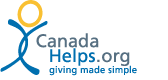Thank you for visiting CanadaHelps!
Les instructions en français suivent celles en anglais. Veuillez cliquer ici pour la version française.
We're committed to providing the most secure experience for our donors. In order to ensure your personal and payment information are protected and secure, we have upgraded our website to the highest level of security in line with other top tier websites.
In order to continue, you will need to use a more modern Internet browser or update the settings on your current browser to be compatible with TLS 1.2.
Update to the latest versions of: If you wish to continue using your current browser, please follow the instructions below in order to update your security settings to TLS 1.2 for:Microsoft Internet Explorer
- From the menu bar, click Tools > Internet Options > Advanced tab
- Scroll down to Security category, manually check the option box for Use TLS 1.2
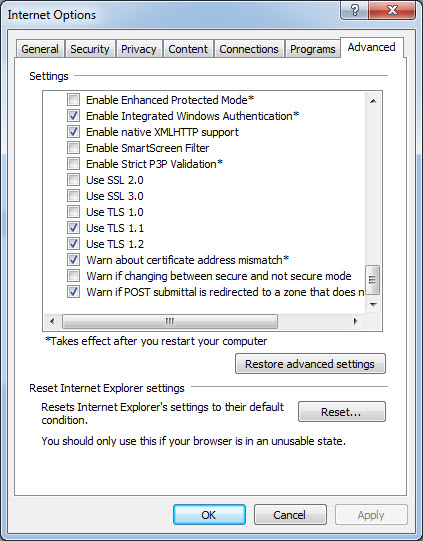
- Click OK
- Click here to go to CanadaHelps.
Google Chrome
- Open Google Chrome
- Click Alt F and select Settings
- Scroll down and select Show advanced settings...
- Scroll down to the Network section and click on Change proxy settings...
- Select the Advanced tab
- Scroll down to Security category, manually check the option box for Use TLS 1.2
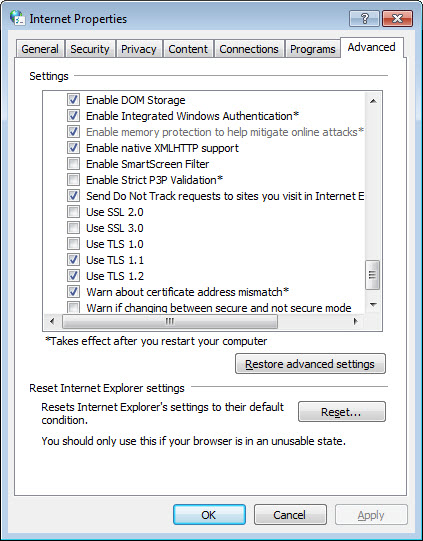
- Click OK
- Click here to go to CanadaHelps.
Firefox
- Open Firefox
- In the address bar, type about:config and press Enter
- In the Search field, enter tls. Find and double-click the entry for security.tls.version.min
- Set the integer value to 3 to force protocol of TLS 1.2
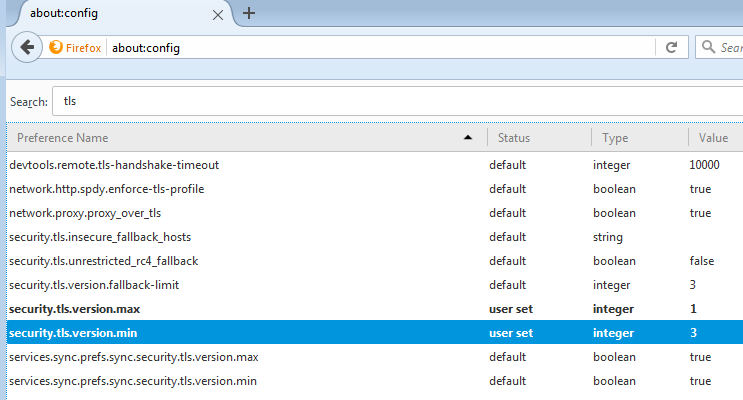
- Click OK
- Close your browser and restart Mozilla Firefox and try again
- Click here to go to CanadaHelps.
Opera
- Open Opera
- Click Ctrl plus F12
- Scroll down to the Network section and click on Change proxy settings...
- Select the Advanced tab
- Scroll down to Security category, manually check the option box for Use TLS 1.2
- Click OK
- Click here to go to CanadaHelps.
Safari
There are no options for enabling SSL protocols. If you have an older version of Safari please upgrade now.
Merci de visiter CanaDon!
Nous avons à cœur de fournir à nos donateurs l’expérience la plus sécurisée possible. Pour que vos renseignements personnels et ceux relatifs à vos paiements soient protégés et sécurisés, nous avons amélioré notre site afin qu’il respecte les plus hautes normes de sécurité d’autres excellents sites Web.
Pour continuer, vous devrez utiliser un navigateur Internet plus moderne ou mettre à jour les paramètres de votre navigateur actuel afin qu’il soit compatible avec TLS 1.2.
Mise à jour des plus récentes versions de :
Si vous désirez continuer à utiliser votre navigateur actuel, veuillez suivre les instructions ci-dessous afin de passer aux paramètres de sécurité TLS 1.2 pour :Microsoft Internet Explorer
- Dans la barre de menus, cliquez sur Outils > Options Internet > onglet Avancé
- Défilez vers le bas jusqu’à la catégorie Sécurité, et cochez manuellement la case Utiliser TLS 1.2
- Cliquez sur OK
- Cliquez ici pour aller sur CanaDon
Google Chrome
- Ouvrez Google Chrome
- Appuyez sur les touches Alt F et sélectionnez Paramètres
- Défilez vers le bas et sélectionnez Afficher les paramètres avancés
- Défilez vers le bas, jusqu’à la section Réseau, et cliquez sur Modifier les paramètres du proxy
- Sélectionnez l’onglet Avancé
- Défilez vers le bas jusqu’à la catégorie Sécurité, et cochez manuellement la case Utiliser TLS 1.2
- Cliquez sur OK
- Cliquez ici pour aller sur CanaDon
Firefox
- Ouvrez Firefox
- Dans la barre d’adresse, saisissez about:config et appuyez sur Entrée
- Dans le champ Search, saisissez tls. Trouvez et double-cliquez sur security.tls.version.min
- Établissez la valeur entière à 3 pour sélectionner le protocole TLS 1.2
- Cliquez sur OK
- Fermez votre navigateur et redémarrez Mozilla Firefox pour essayer à nouveau
- Cliquez ici pour aller sur CanaDon
Opera
- Ouvrez Opera
- Appuyez sur les touches Ctrl et F12
- Défilez vers le bas, jusqu’à la section Réseau, et cliquez sur Modifiez les paramètres proxy
- Sélectionnez l’onglet Avancé
- Défilez vers le bas jusqu’à la catégorie Sécurité, et cochez manuellement la case Utiliser TLS 1.2
- Cliquez sur OK
- Cliquez ici pour aller sur CanaDon